Cloudflare DNS設定教學:0元免費網域解析
Cloudflare DNS設定教學帶你熟悉這項基本且重要的操作,本文具體說明如何新增網站和配置伺服器流程,過程中會選擇免費方案,0元就可以使用高品質網域解析。
一、網站網域清單
網頁上登入Cloudflare控制台,在左側的功能索引標籤點選「網站」,右側主頁會列出來目前平臺上有多少個管理的網域,包括使用狀態和適用方案。例如贊贊小屋有4個網域使用中,都是免費方案。
所謂域名網址(Domain)大致上是一個網站的首頁地址,或者說是門牌號碼。例如贊贊小屋網站的網域就是zanzan.tw。有了網域基本概念之後,在Cloudflare控制台點一下右上角按鈕:「Add a domain」,準備新增一個網域。
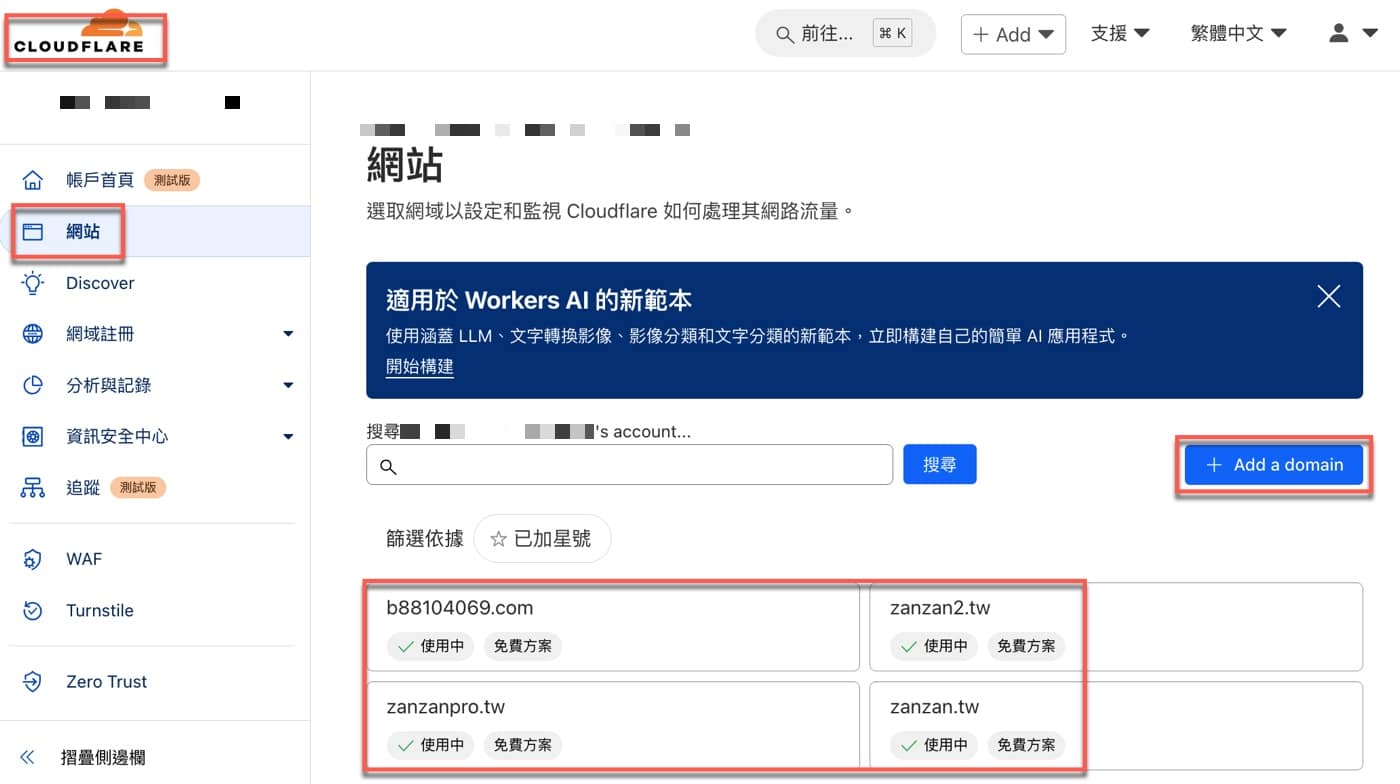
二、手動新增網站
延續上個步驟,進入新增網站的頁面。在此輸入自己的網站網域名稱,其實也可以在這裡直接登記一個新的網頁:「Or register a new domain」。文章範例是比較簡單的情況,已經有一個自行登記好了的網域了。
接下來有三個設定選項:「快速掃描」、「手動輸入」、「DNS檔案上傳」,在此選擇較為正式的「手動輸入」,在手動的過程中會更加瞭解整個Cloudflare DNS作業流程,選擇好了按下「繼續」。
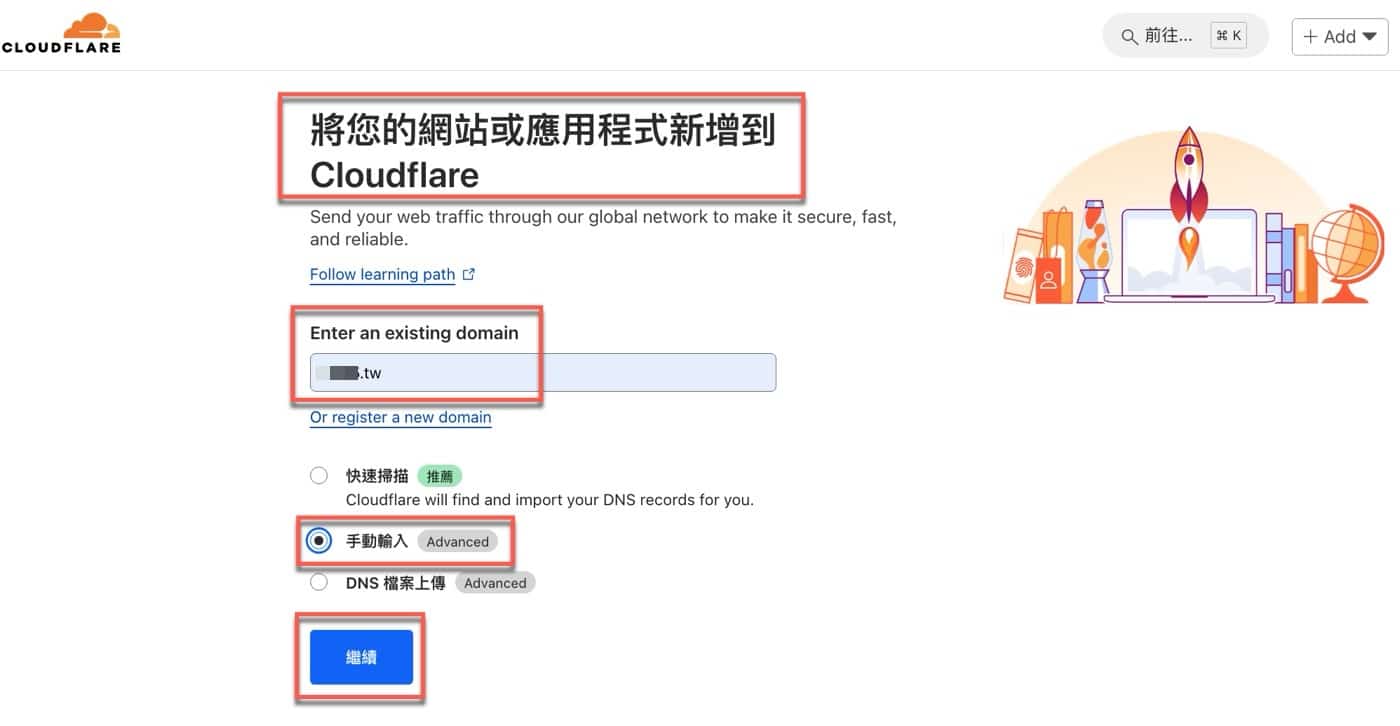
三、價格方案與免費
接下來是關鍵的價格方案,每個月20美金或200美金,一般個人或小型企業除非每月營收分析下來可以,否則應該不想負擔這個數字,所幸也有免費選項,而且依照贊贊小屋經驗,免費方案已經足夠安全使用了,在此選擇「免費」方案,然後按「繼續」。
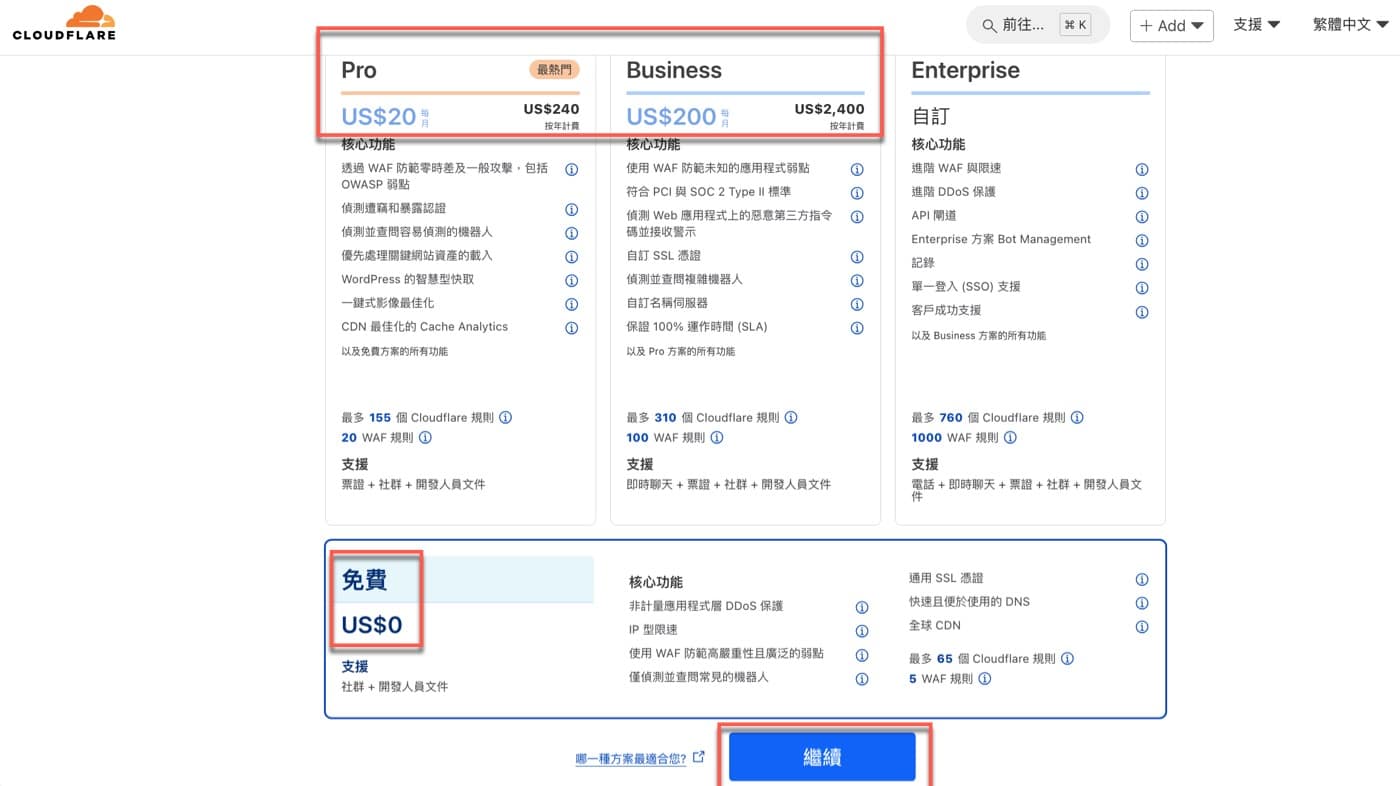
四、網址管理啟用
新增了網域之後,會自動跳轉到Cloudflare關於新增網域的管理頁面。頁面上的文字說明很精準:該網域「尚未在Cloudflare上使用」,還要去「更新網域名稱註冊商上的名稱伺服器」,才能夠「為此網域啟動Cloudflare服務」。
上一段的文字蠻多技術用語,在此稍加類舉說明。好比一家公司名稱申請已經登記好了,仍然需要投入資本才能夠真正開始運作。雖然公司和網域在性質上完全不同,不過在流程上有一點類似的地方,重點是網域註冊商跟DNS(Domain Name System,網域名稱系統)兩者是不同東西,一個僅僅是登記,另一個則是實際運作。
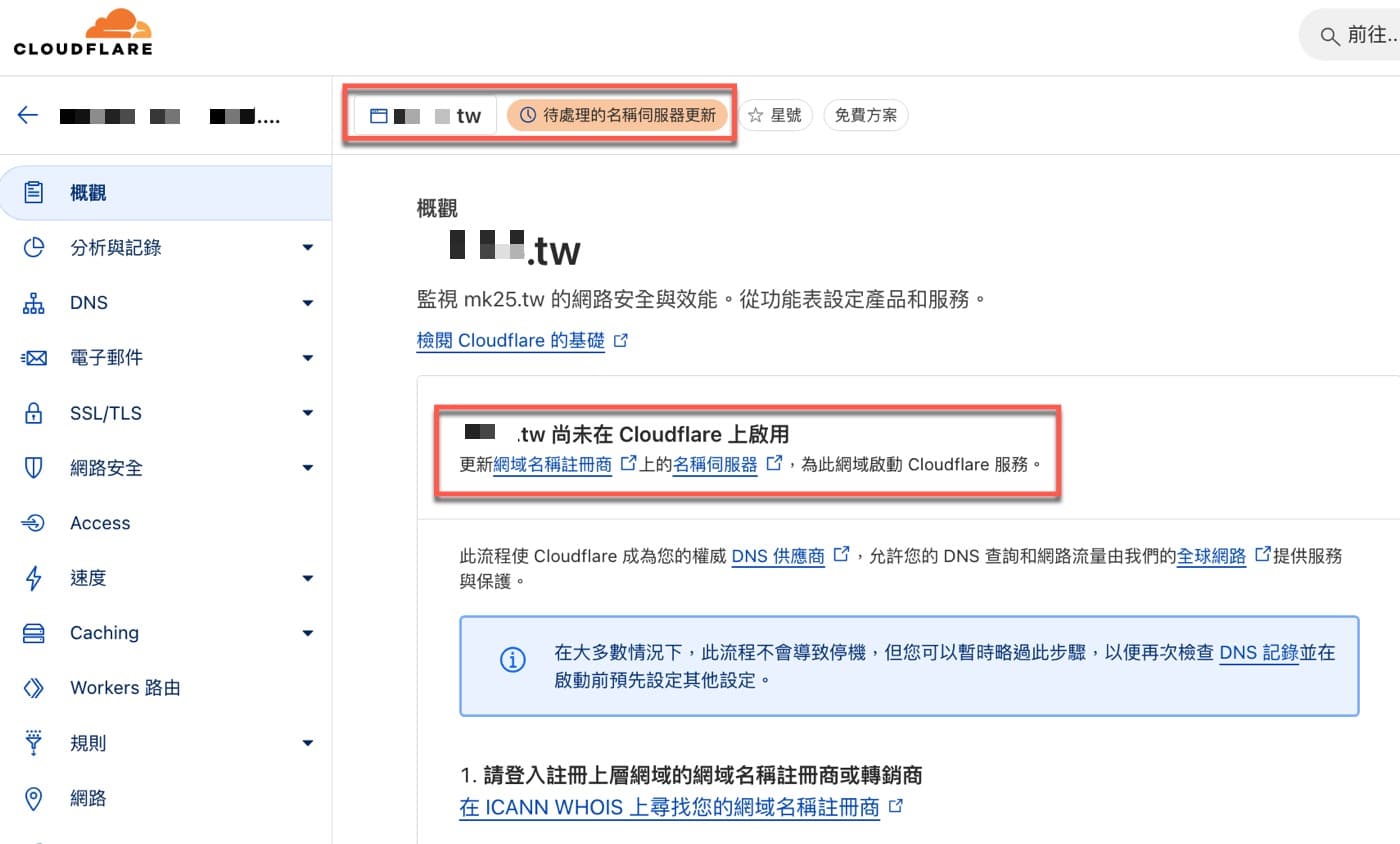
五、更新名稱伺服器
同一個頁面往下拉,有個建立網域的關鍵操作:「更新您的名稱伺服器」,它有一段簡短扼要的說明文字:「在網域名稱註冊商上尋找名稱伺服器清單」,意思是要新增頁面上列出的兩個Cloudflare伺服器,如果已經有其它的網路伺服器設定也要刪除掉,然後把所做的變更儲存起來。
那兩個Cloudflare伺服器名稱在形式上和一般網址大致相同,可以理解為名稱伺服器如同自動轉收發的郵政信箱地址,其作用在接下來的操作會更加清楚。
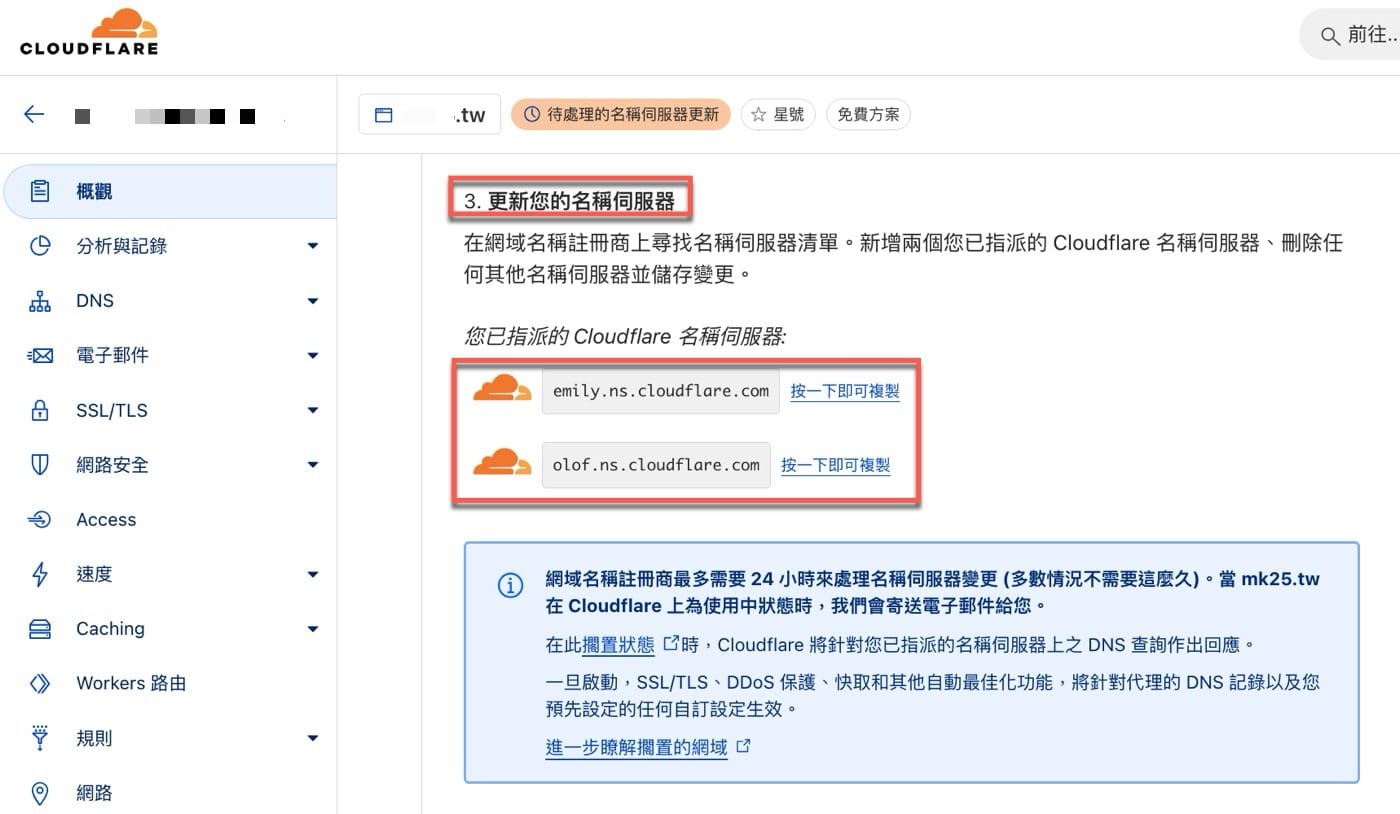
六、HiNet域名註冊
接下來如同上個步驟Cloudflare網頁所述,前往自己網站的網域名稱註冊商。贊贊小屋本篇文章範例是在中華電信HiNet註冊,在網頁瀏覽器前往它的「網域名稱登入」網頁,輸入相關資訊,然後按「確定」。
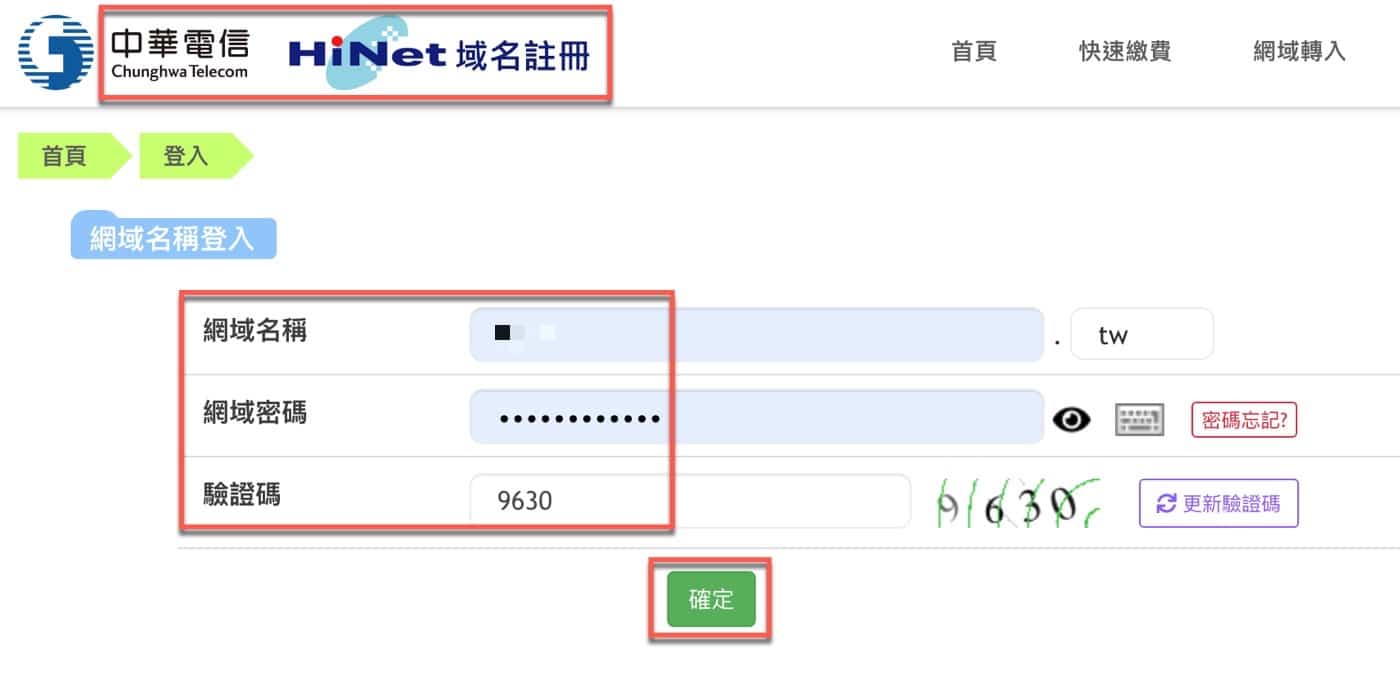
七、基本資訊維護
登入之後在「基本資訊」頁面有些可以參考的內容,其中最重要和本篇文章相關的是「DNS主機」部分,點選右邊的「更新DNS主機」,準備使用Cloudflare設定DNS紀錄的功能。
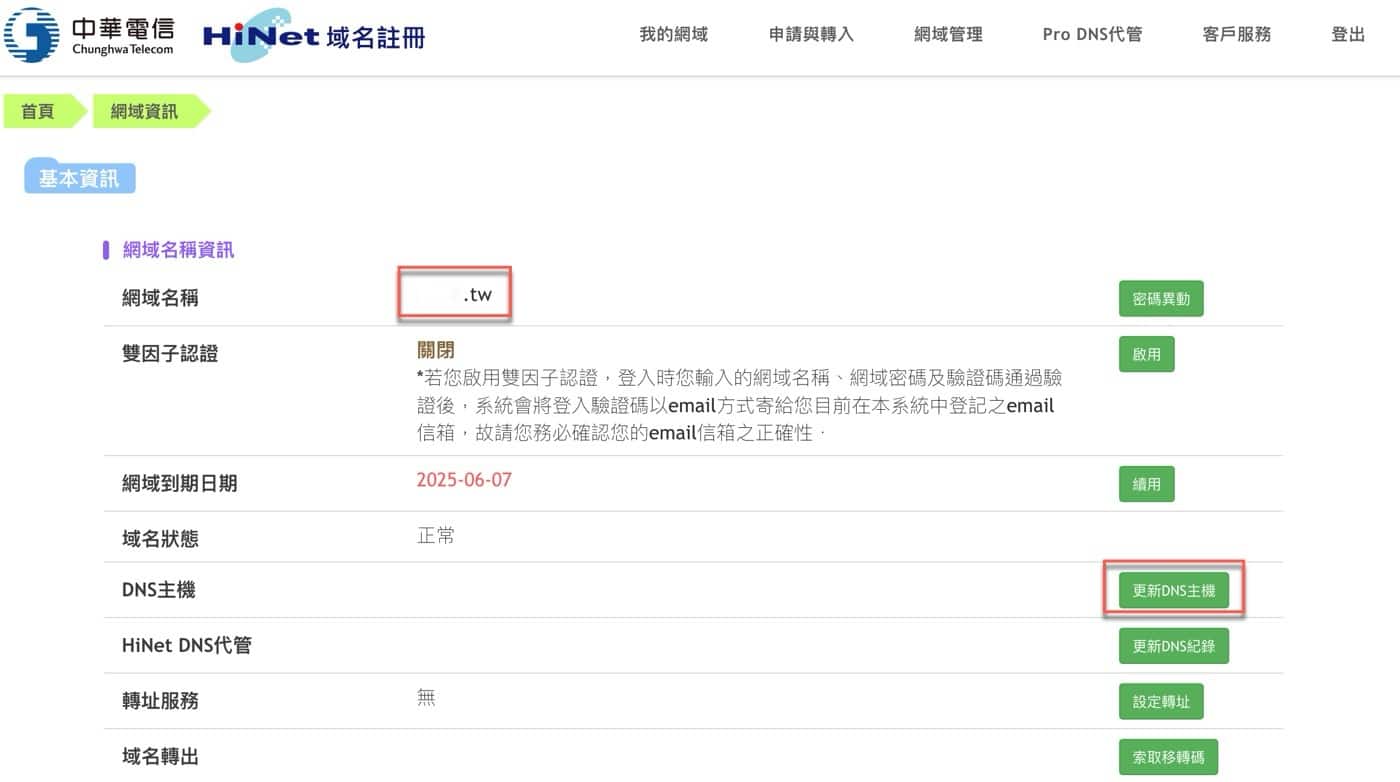
八、IP Address列表
進入「DNS列表」頁面。文章範例是一個全新未使用的網域,目前沒有任何內容,可以先瞭解一下會有哪些欄位,其中最主要就三個,一個是「DNS/Host Server Name(主機名稱)」,另外兩個則是分成不同類型的主機網址,一個是傳統的「IP Address」,另一個是比較先進但目前尚未主流的「IP6 Address」。所謂的IP一般是由4組數字所構成的一串地址代碼,例如用Linux ping ip指令所查到資料與保留給自身電腦主機的「127.0.0.1」。
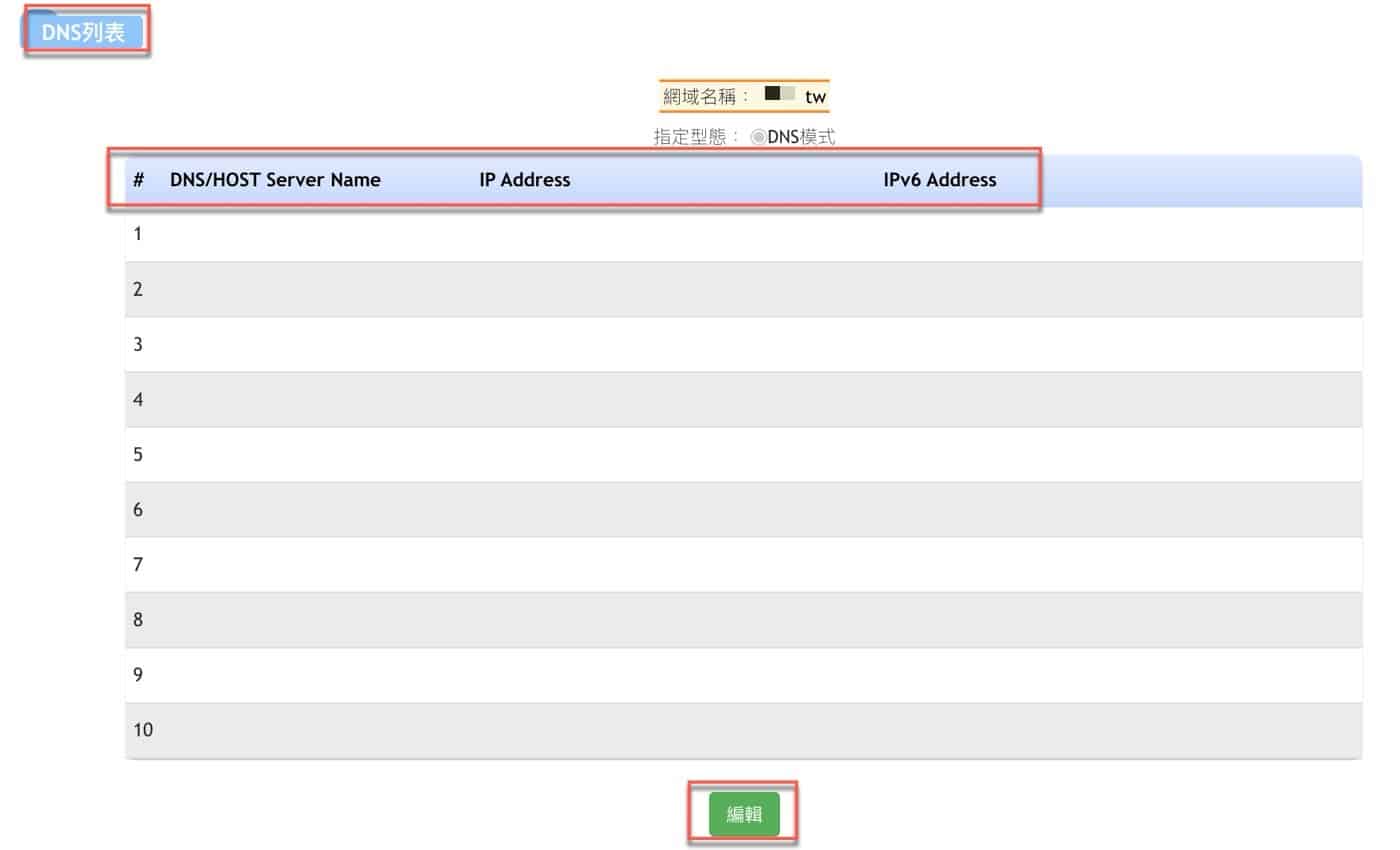
九、Cloudflare DNS設定
在編輯頁面中新增兩筆資料,也就是先前第五步驟Cloudflare提供的兩個網址,按下最下方的「送出」按鈕。
注意到這裡並不需要輸入「IP Address」,因為就跟瀏覽網頁一樣,只要有網域名稱便能前往它背後所代表的網際網絡上的電腦主機了。讀者熟悉WordPress的話,也可以把它想做是文章永久連結,每篇文章實際的IP地址是一樣的,但是能設定為不同網址,透過網址便會超連結取得HTML網頁文件。
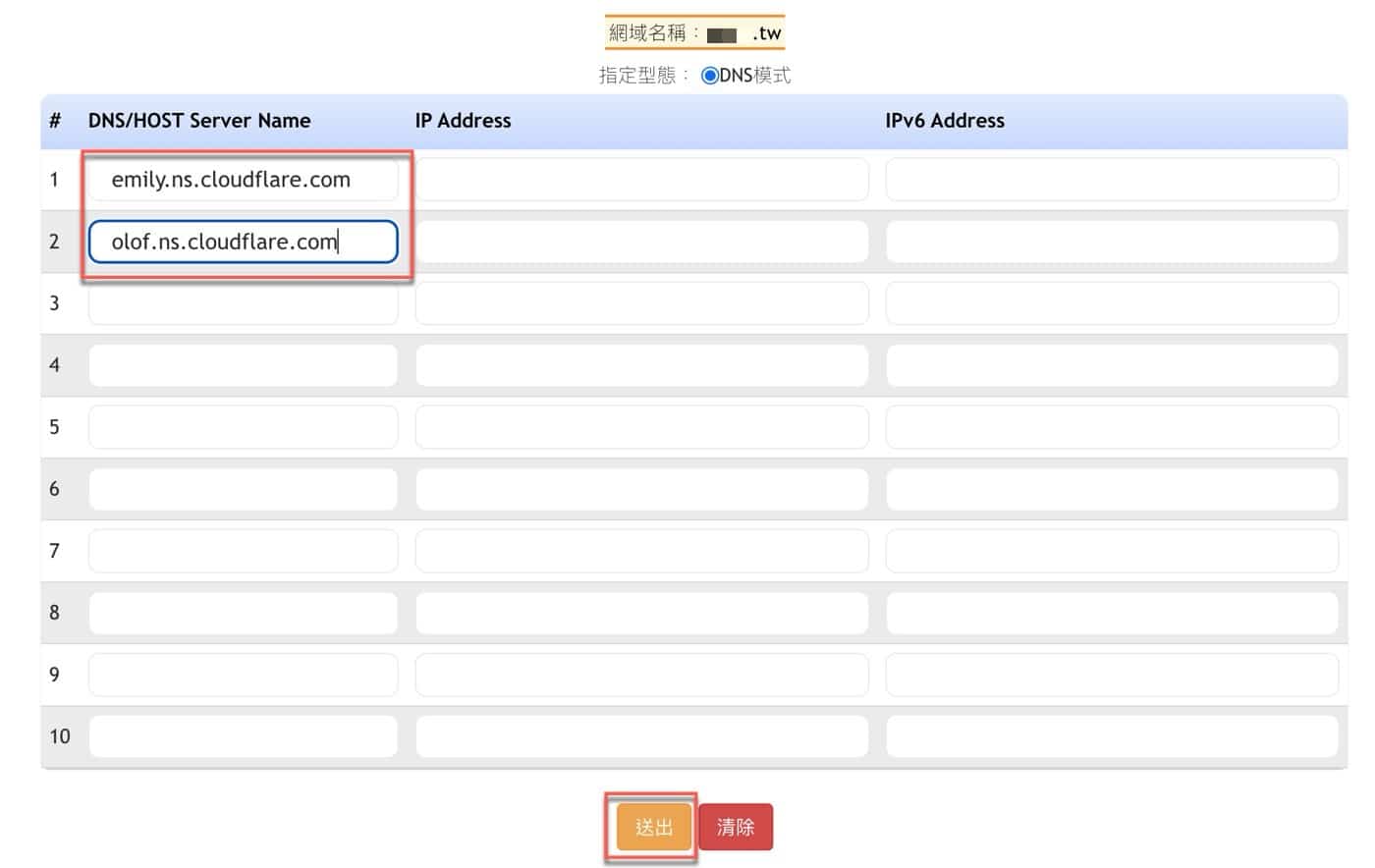
十、解析成功通知
過了一段時間不久之後,大概半個小時以內會收到Cloudflare寄來的通知信。贊贊小屋當初是以Gmail註冊,所以是在Google信箱收到信件,通知這篇文章範例所設定的網域已經在「一個Cloudflare Free方案上為使用中」,表示是已啟用狀態,信件內文提到可以「更新設定並探索其他保護和加速功能」,如此也比較瞭解Cloudflare主要所提供的功能,其中一項是類似於像網站緩存那樣可以加快瀏覽網頁速度。
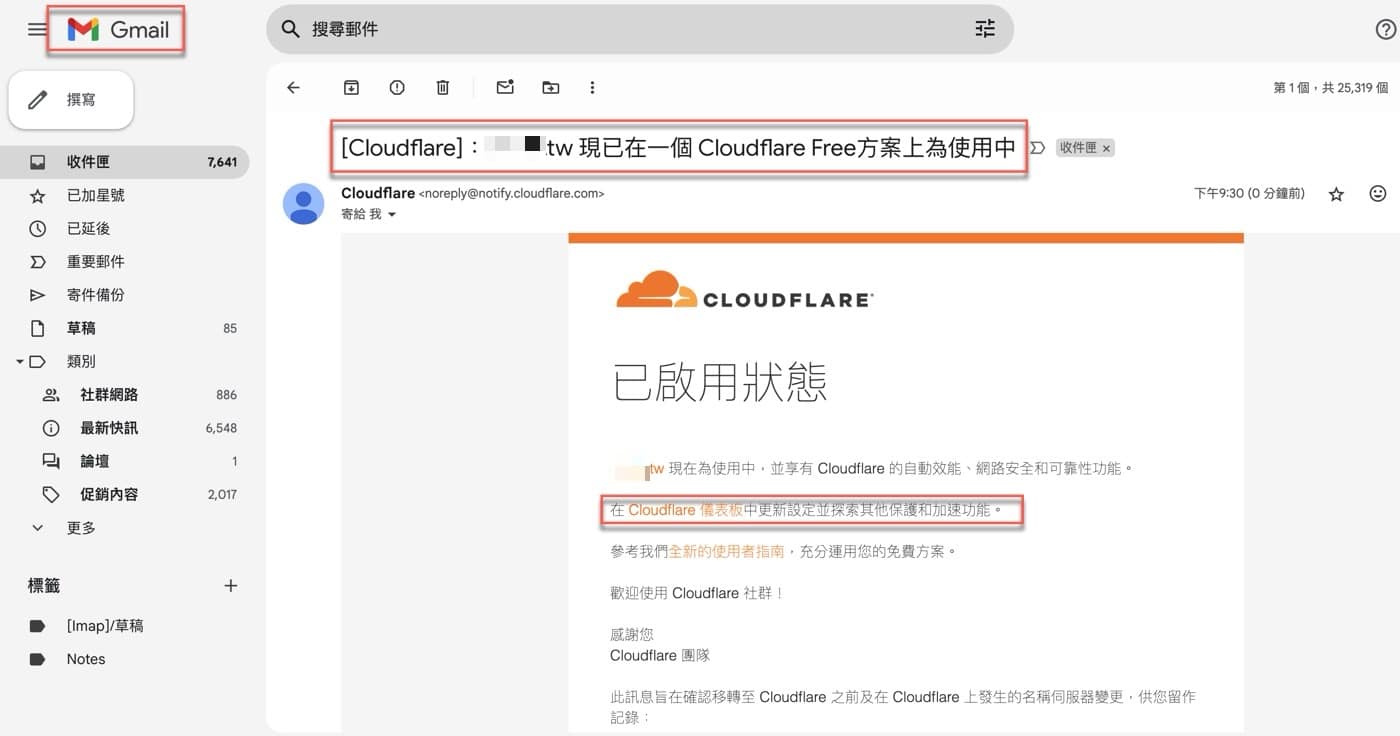
0元也很好用的工具
從這篇文章的操作過程可以更加瞭解到Cloudflare,畢竟它是這領域的主流大廠,連財政部電子發票平台也有使用它的服務進行資安防護。不過如果是像贊贊小屋這樣子的個人或小公司基於成本預算考量,應該還沒有需要用到它的付費服務,可以作為DNS轉址工具即可。依照贊贊小屋經驗,Cloudflare不愧為大品牌,就算是免費方案也是非常好用,沒出過任何問題,在此推薦給有需要的讀者。
贊贊小屋WordPress教學:
WordPress後台教學、WordPress外掛推薦、Elementor教學、Kinsta主機代管、WooCommerce教學。

